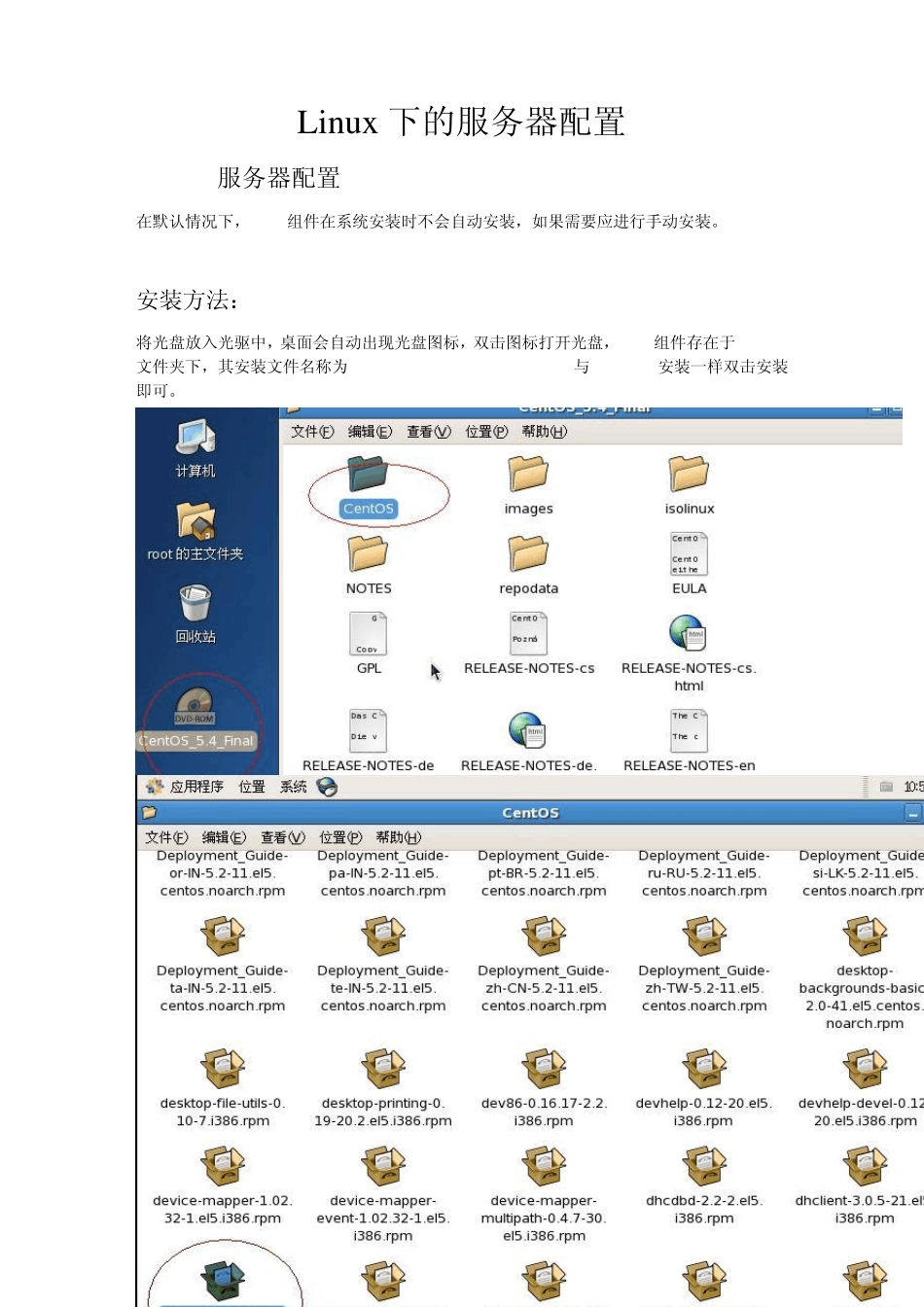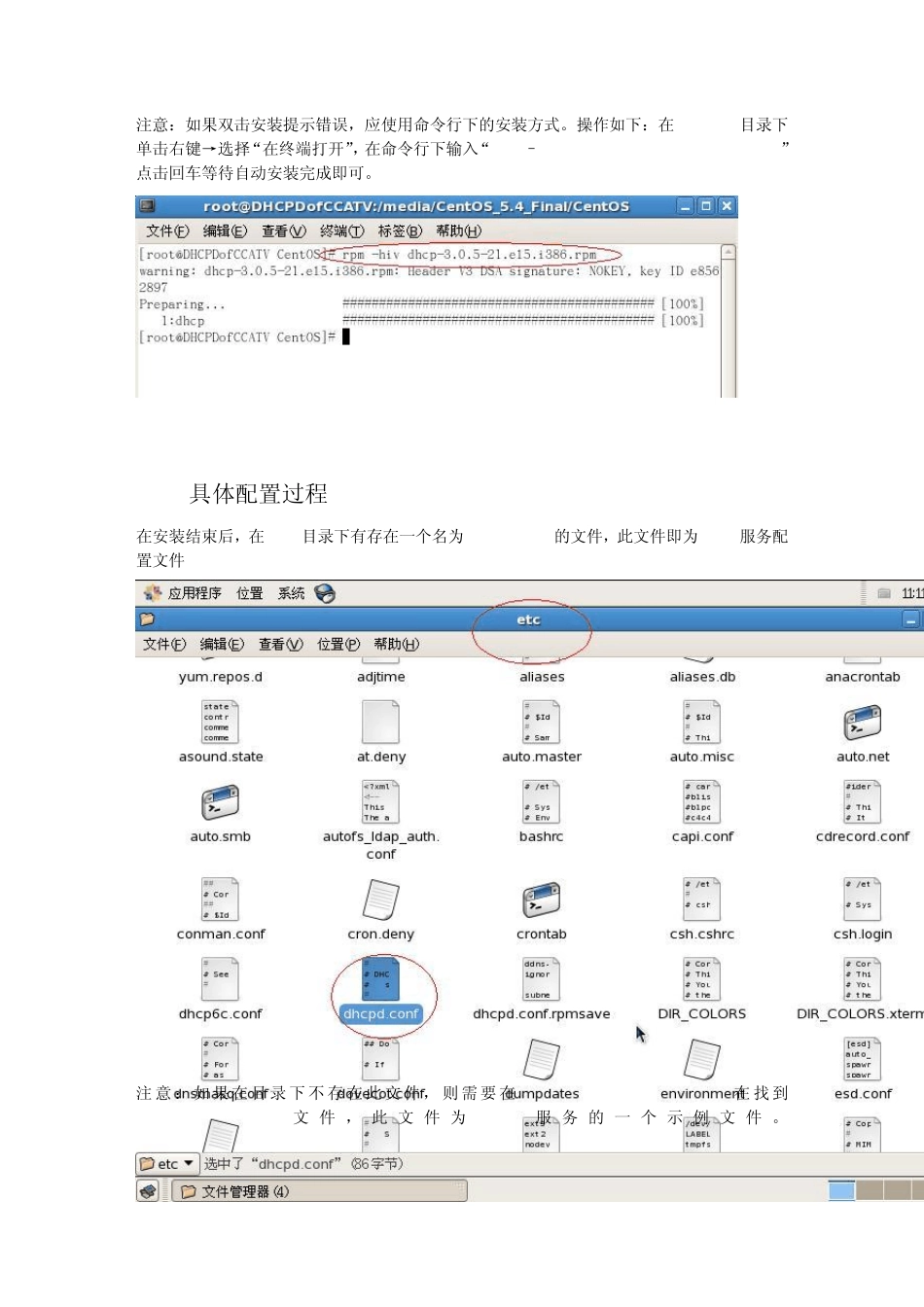Lin u x 下的服务器配置 1.DHCP服务器配置 在默认情况下,DHCP组件在系统安装时不会自动安装,如果需要应进行手动安装。 1.1 安装方法: 将光盘放入光驱中,桌面会自动出现光盘图标,双击图标打开光盘,DHCP组件存在于 CENTOS文件夹下,其安装文件名称为 dhcp-3.0.5-21.e15.i386.rpm,与 windows安装一样双击安装即可。 注意:如果双击安装提示错误,应使用命令行下的安装方式。操作如下:在/CENTOS目录下单击右键→选择“在终端打开”,在命令行下输入“rpm –hiv dhcp-3.0.5-21.e15.i386.rpm”点击回车等待自动安装完成即可。 1.2 DHCP具体配置过程 在安装结束后,在/etc目录下有存在一个名为 dhcpd.conf的文件,此文件即为 DHCP服务配置文件 注意:如果在目录下不 存 在此 文 件 ,则 需 要 在/usr/share/doc/dhcp-3.0.5在找 到dhcpd.conf.sample文 件 ,此 文 件 为dhcp服 务 的一 个 示例 文 件 。 注意: 要将此文件复制到/etc文件目录下并进行重命名为dhcpd.conf将其作为dhcp服务的配置文件存在。在进行复制时要使用命令行,采用直接复制的方法有可能会更改文件的系统属性。复制方法: 在dhcp-3.0.5文件夹下单击右键,选择“在终端中打开”,在命令行下输入 “cp –p dhcp.conf.sample /etc” 此时会在/etc文件夹下发现 dhcp.conf.sample文件,选择文件,点击右键将其文件重命令为dhcpd.conf,双击打开会发现如下文件信息: 注意: 蓝色字体为配置新的DHCP服务必须按要求更改的信息,红色字体为对配置信息的说明文字。 ddns-update-style interim; //配置使用过度性 DHCPDNS 互动更新模式 ignore client-updates; //忽略客户端更新 subnet 192.168.0.0 netmask 255.255.255.0 { //将子网段设置为192.168.0 段 //子网掩码设置为255.255.255.0 # -- default gateway option routers 192.168.0.1; //将客户机默认网关设置为192.168.0.1 option subnet-mask 255.255.255.0; //将客户机子网掩码设置为255.255.255.0 option nis-domain "ccatv.com"; //将客户端NIS 域设置为ccatv.com option domain-name "ccatv.com"; //将客户端DNS域ccatv.com option domain-name-servers 192.168.0.1; //将客户端DNS 服务器地址设置为192.168.0.1 option time-offset -18000; //格林尼治时间偏移 # option ntp-servers 192.168.1.1; # option netbi...